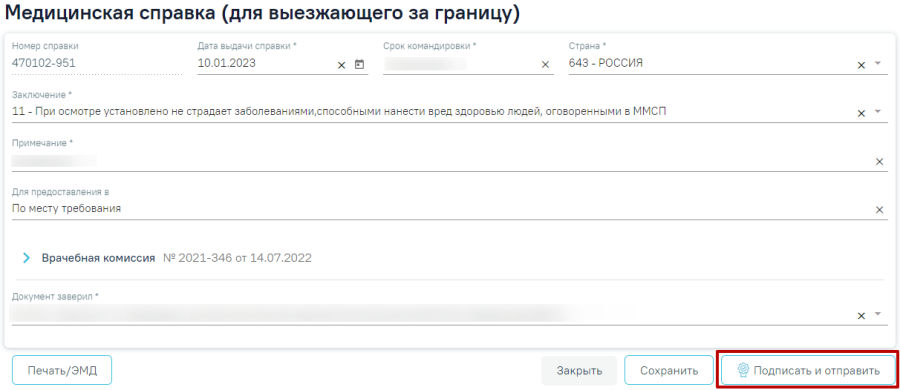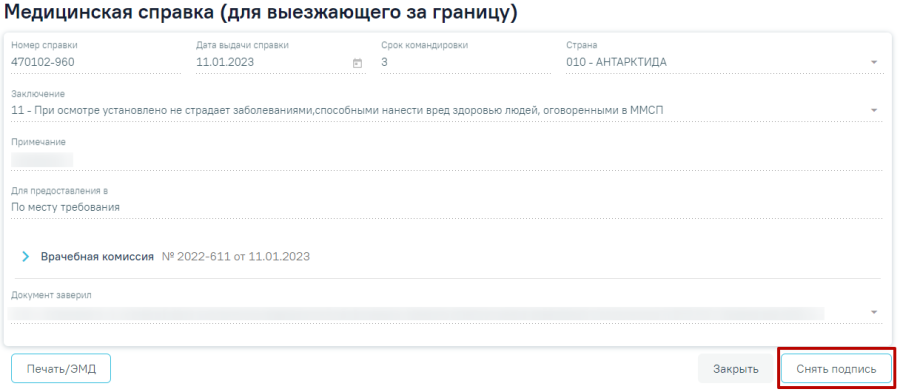Медицинская справка (для выезжающего за границу)
Для формирования медицинской справки для выезжающего за границу необходимо выбрать вид справки «Медицинская справка (для выезжающего за границу)» и нажать кнопку «Создать».
Отобразится форма «Медицинская справка (для выезжающего за границу)» (Рисунок 1407).
| Якорь | ||||
|---|---|---|---|---|
|
Для формирования справки необходимо заполнить поля:
...
Далее следует нажать кнопку «Создать». Поле «Заседания врачебной комиссии» заполнится реквизитами врачебной комиссии.
Если поле «Заседания врачебной комиссии» заполняется выбором значения из выпадающего списка заседаний, то после заполнения станет доступна кнопка «Записать на комиссию» (Рисунок 296).
Рисунок 295. Кнопка «Записать на комиссию»
После записи на врачебную комиссию справа от заголовка блока «Врачебная комиссия» отобразится номер и дата заседания врачебной комиссии, на которую записан пациент. По умолчанию создается решение ВК в статусе «Черновик» (Рисунок 296).
Рисунок 296. Заполненная форма «Врачебной комиссии»
Для отмены записи следует нажать кнопку «Отменить запись», решение ВК будет удалено.
Если было выбрано заседание, по которому уже существует решение по пациенту, будет выдано сообщение об ошибке. Следует выбрать другое заседание (Рисунок 297).
Рисунок 297. Сообщение об ошибке
Далее необходимо оформить решение ВК. Для этого следует нажать кнопку «Оформить решение ВК». В новой форме откроется форма создания решения (Рисунок 298). Подробное описание заполнение формы приведено в разделе Формирование решения врачебной комиссии.
Рисунок 298. Решение врачебной комиссии
Часть полей автоматически заполнится из справки блока «Врачебная комиссия». В поле «Связанный документ» отобразится справка, из которой создается решение. При нажатии иконки откроется форма медицинской справки.
После подписания решения ВК и перехода в статус «Подписано» доступен только просмотр решения ВК (Рисунок 300). В поле «Решение врачебной комиссии» отобразится информация о подписанном решении.
Рисунок 300. Решение ВК подписано
Для перехода к просмотру решения ВК следует нажать кнопку «Просмотреть решение ВК».
Для сохранения информации на форме медицинской справки следует нажать кнопку «Сохранить». Если все обязательные поля заполнены, на экране отобразится сообщение об успешном сохранении направления (Рисунок 301).
Рисунок 301. Сообщение об успешном сохранении справки
Формирование СЭМД «Медицинская справка (для выезжающего за границу)»
Для формирования медицинской справки Формирования СЭМД «Медицинская справка (для выезжающего за границу необходимо сформировать СЭМД )» осуществляется в заполненной форме «Медицинская справка (для выезжающего за границу)». Формирование справки осуществляется в разделе «Журнал справок».
Для формирования СЭМД требуется наличие одной подписи медицинского работника, заверившего справку (указывается в поле «Документ заверил»).
Для подписи справки следует нажать кнопку «Подписать и отправить» на форме «Медицинская справка (для выезжающего за границу)» (Рисунок 1416) или на форме предварительного просмотра ЭМД, открываемого по кнопке «Печать/ЭМД».
...
...
...
Кнопка «Подписать и отправить»
В результате успешного подписания появится сообщение о том, что медицинская справка для выезжающего за границу успешно отправлена в РЭМД (Рисунок 1346). Справка примет статус «Отправлен», при ошибке отправки «Ошибка при отправке».
...
Сообщение об успешном проведении операции
При необходимости редактирования справки для исправления ошибки следует снять подпись с документа, нажав кнопку «Снять подпись» (Рисунок 1347), затем заново сформировать документ. Кнопка «Снять подпись» доступна при наличии роли «Отмена подписи».
...
Отображение кнопки «Снять подпись»
...